Chromebook을 별도의 화면이나 TV에 연결하는 방법

Chrome OS는 사용자가 Chromebook을 별도의 화면이나 TV에 연결할 수 있는 다양한 방법을 지원합니다.
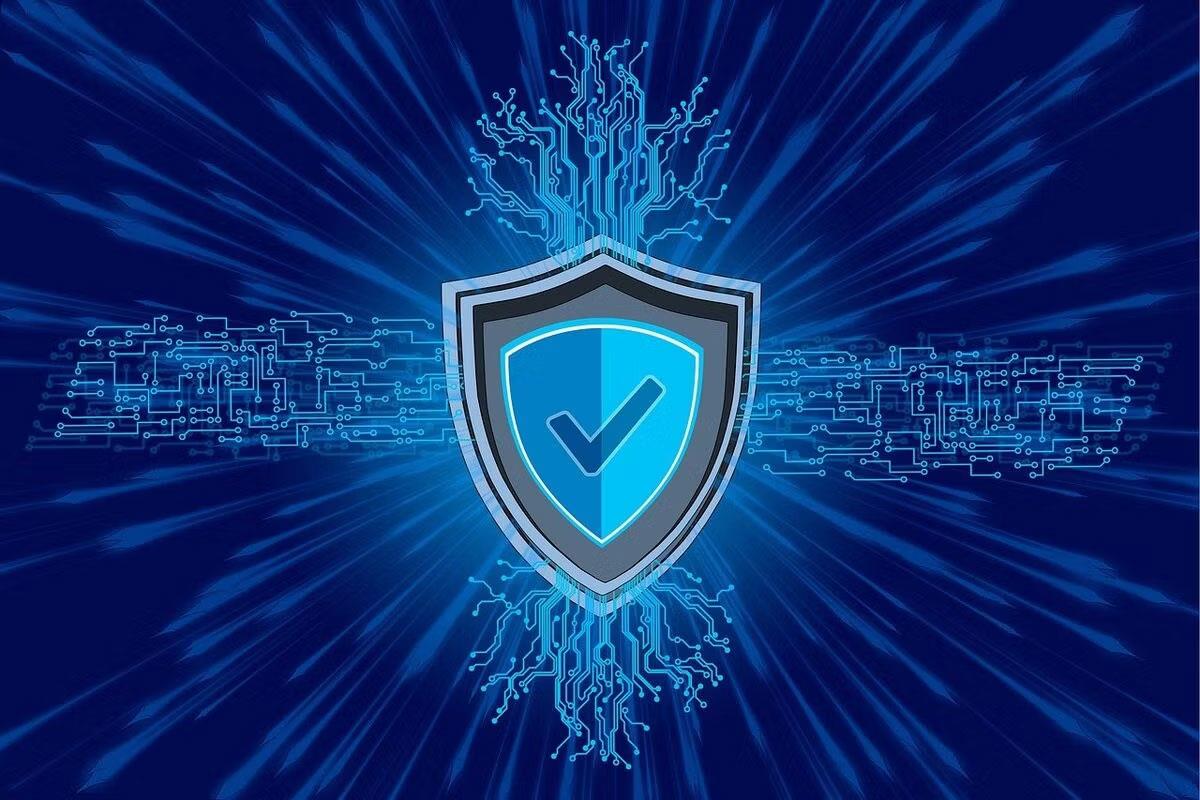
Windows에서는 일반적으로 PC의 첫 번째 사용자를 관리자로 지정하지만 Windows에서 관리자를 변경하는 데에는 여러 가지 이유와 방법이 있습니다. 새 관리자 수준 사용자를 추가하든, 표준 사용자를 승격시키든, 완전히 새 관리자로 전환하든 이 가이드에서는 Windows에서 관리자를 변경하는 6가지 방법을 제공합니다. 가장 좋아하는 방법을 선택하고 시작하세요.
참고 : 관리자가 아닌 사람이 무단으로 액세스하는 것을 방지하기 위해 Windows에서는 기존 관리자 계정을 변경하도록 요구합니다.
1. Windows 설정 사용
Windows에서 관리자를 변경하려는 경우 가장 간단한 방법은 Windows 설정을 사용하는 것입니다.
1. 설정을 엽니다 .
2. 왼쪽 창에서 계정을 선택합니다.
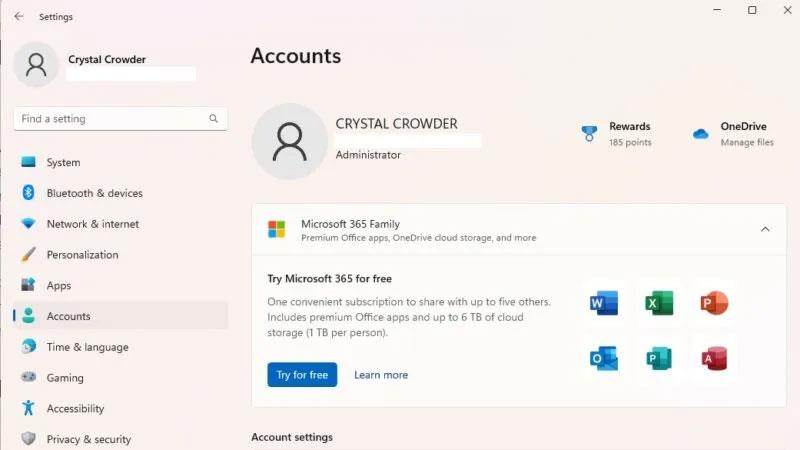
왼쪽 창에서 계정을 선택하세요.
3. 오른쪽에서 다른 사용자를 선택하세요. 이 옵션은 Windows 10에서는 가족 및 기타 사용자 라고 합니다 .
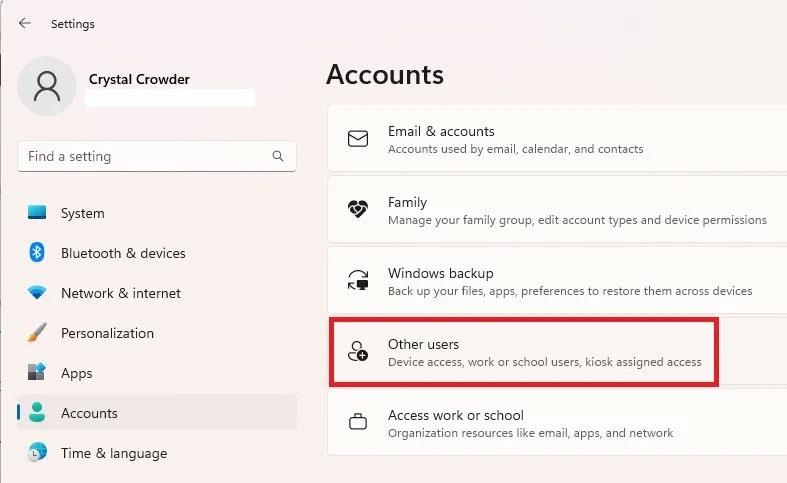
다른 사용자 선택
4. 목록에서 원하는 사용자를 선택하세요.
5. 계정 유형 변경을 클릭합니다 .
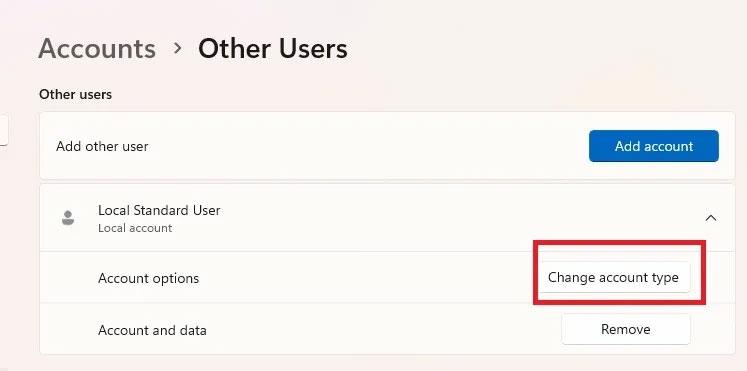
계정 유형 변경을 선택합니다.
6. 계정 유형 목록에서 관리자를 선택하고 확인을 클릭하여 확인합니다.

목록에서 관리자를 선택하세요.
동일한 방법을 사용하여 관리자 계정을 쉽게 다운그레이드할 수 있습니다.
2. 제어판을 통해 Windows에서 관리자 변경
설정 대신 제어판 에서 설정을 변경하려면 다음 단계를 따르세요.
1. 시작으로 이동하여 제어판을 검색한 다음 열기를 클릭합니다.
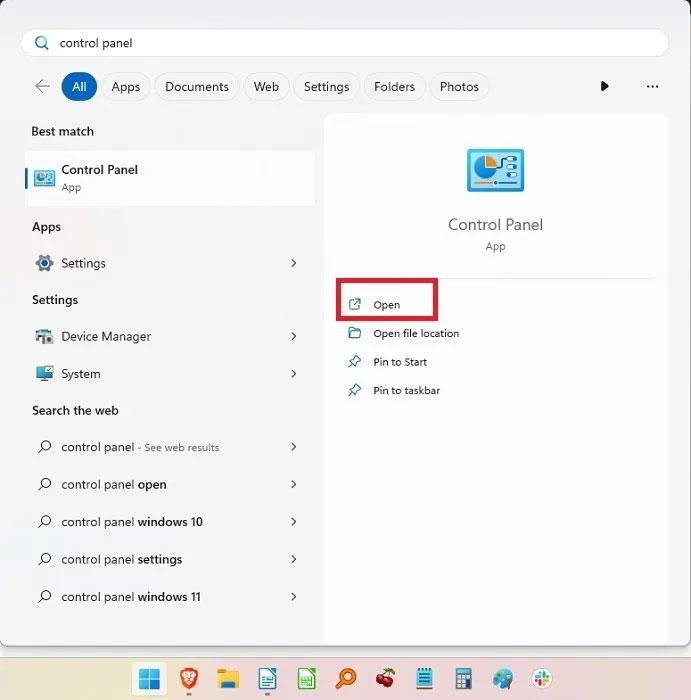
Windows 제어판 열기
2. 사용자 계정을 선택합니다.
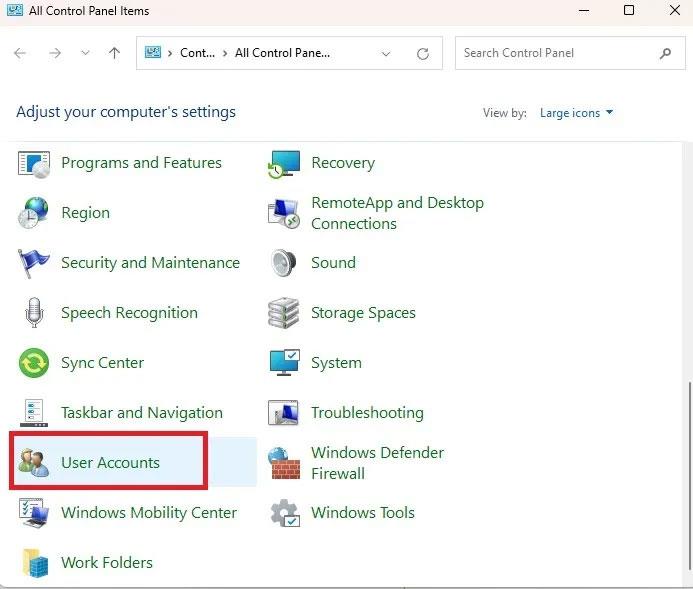
사용자 계정 선택
3. 자신의 계정 유형을 변경하려면 계정 유형 변경을 선택하세요 . 다른 계정의 경우 다른 계정 관리 를 선택하세요 .

계정 유형 변경
4. 변경하려는 계정을 선택한 다음 계정 유형 변경을 선택합니다 .
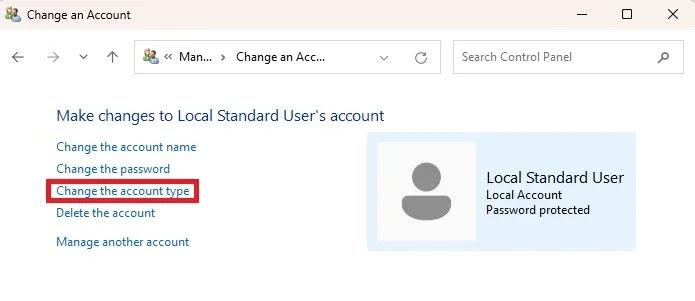
계정 유형 변경을 선택하세요.
5. 관리자 ( 다운그레이드하는 경우 표준 )를 선택하고 계정 유형 변경을 클릭합니다 .
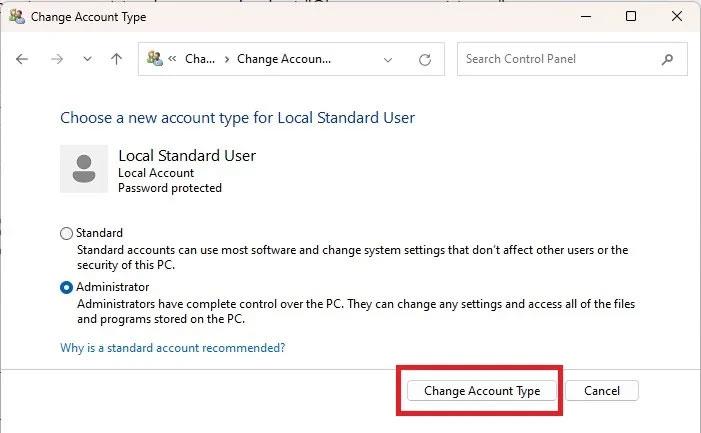
계정 유형 변경
3. 명령 프롬프트를 사용하여 Windows에서 관리자 변경
몇 가지 명령을 입력해도 괜찮다면 표준과 관리자 간에 Windows 사용자 계정을 쉽게 변경할 수 있습니다. 표준 사용자를 관리자로 변경하여 시작해 보겠습니다.
1. Win + R을 누르고 cmd를 입력한 다음 Ctrl + Shift + Enter를 눌러 관리자 권한으로 명령 프롬프트를 엽니 다 .

관리자 권한으로 CMD 열기
2. 사용자 계정 유형을 관리자로 변경하려면 다음을 입력하십시오.
net localgroup Administrators "User Account" /add사용자 계정을 사용자 계정 이름으로 바꿉니다 . Microsoft 계정의 경우 계정 이메일 주소의 처음 5자를 사용하세요. 예를 들어 [email protected]의 경우 사용자 계정 이름은 "windo"입니다. Microsoft 계정 없이도 Windows 11을 사용할 수 있습니다.
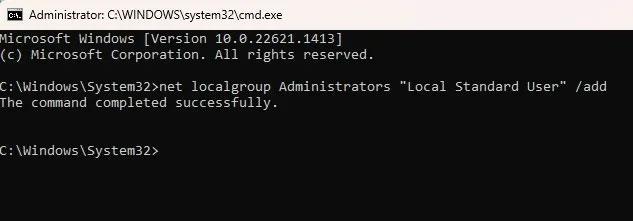
사용자 계정 이름을 선택하세요
3. 다음을 입력하여 변경 사항을 확인합니다.
net user "user name"
Windows에서 관리자를 변경하는 명령
관리자 계정을 다운그레이드해야 하는 경우 프로세스는 비슷합니다.
1. 다음 명령을 입력하고 User Account를 계정 이름으로 바꿉니다.
net localgroup Administrators "User Account" /delete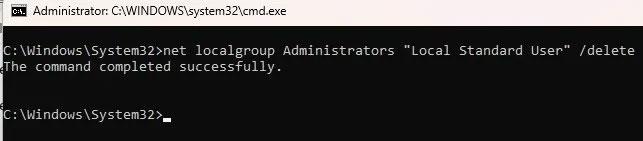
관리자 계정을 다운그레이드하는 명령
2. 다음을 통해 변경 사항을 확인합니다.
net user "user name"
변경사항 확인
4. 파워셸을 사용하세요
PowerShell을 선호하는 경우 Windows 10 및 11에서 관리자를 변경하는 방법은 다음과 같습니다.
1. Win + X를 누르고 터��널(관리자)을 선택합니다 . Windows 10의 경우 PowerShell을 선택합니다.
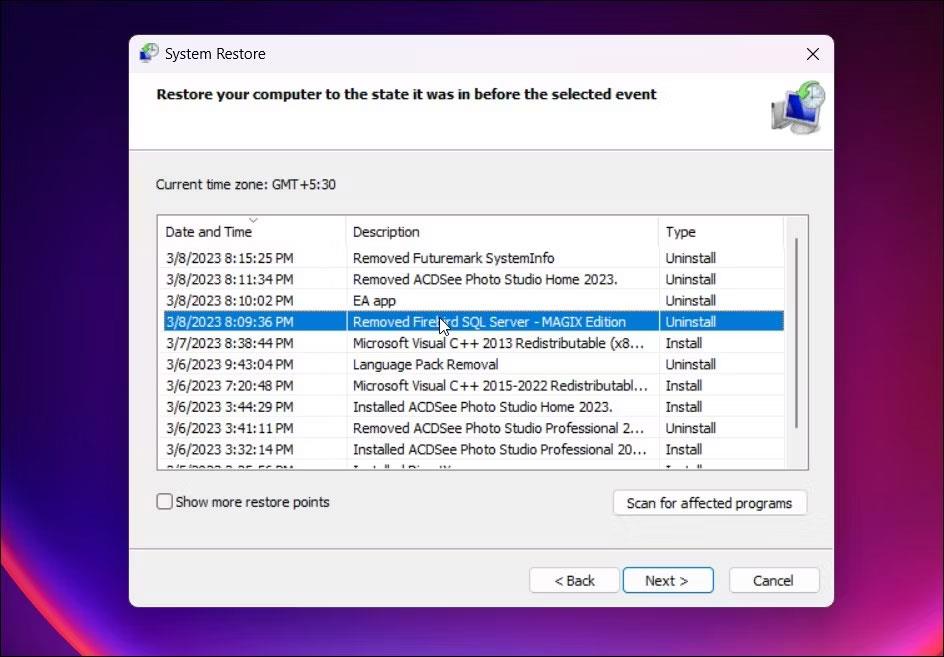
파워셸 열기
2. 명령 프롬프트에 다음 명령을 입력하고 user account를 계정 이름으로 바꿉니다.
Add-LocalGroupMember -Group "Administrators" -Member "User Account"명령 프롬프트와 마찬가지로 Microsoft 계정의 사용자 이름은 계정 이메일 주소의 처음 5글자입니다. 다음을 사용할 수도 있습니다.
-Member "MicrosoftAccount\emailaddress"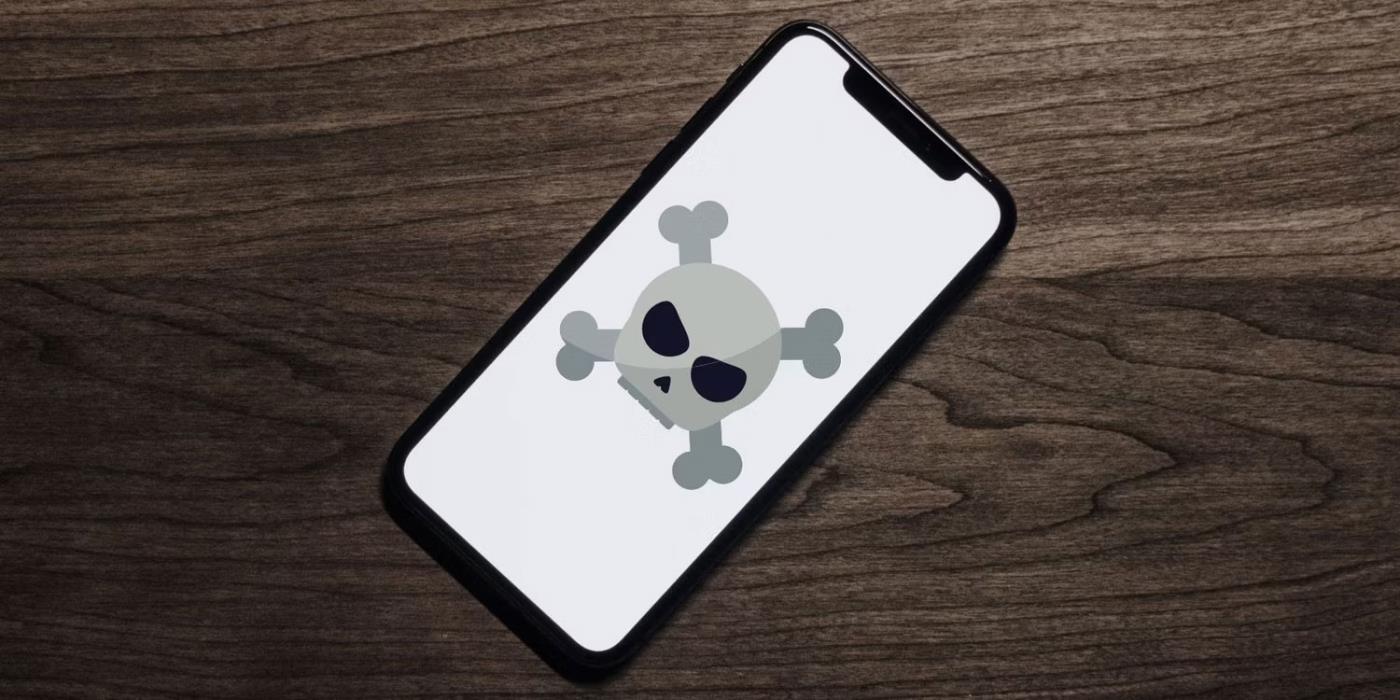
계정 이름을 선택하세요
그러면 표준 사용자가 관리자로 올라갑니다. 계정을 다운그레이드해야 하는 경우:
1. PowerShell을 열고 다음 정보를 입력하고 사용자 계정을 계정 이름으로 바꿉니다.
Remove-LocalGroupMember -Group "Administrators" -Member "User Account"
계정 다운그레이드 주문
그러면 계정이 표준 사용자로 전환됩니다.
5. 넷플위즈(netplwiz)를 사용하세요
Windows에서 관리자를 변경하는 또 다른 빠르고 쉬운 방법은 netplwiz를 사용하는 것입니다. 이 방법을 사용하면 모든 사용자가 나열되며 필요에 따라 사용자 유형 간에 전환할 수 있습니다.
1. Win + R을 눌러 실행을 엽니 다 .
2. netplwiz를 입력 하고 확인을 클릭합니다.
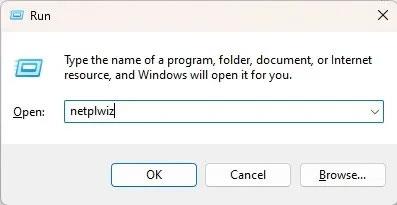
넷플위즈 입력
3. 원하는 사용자를 선택하고 속성을 클릭하세요.
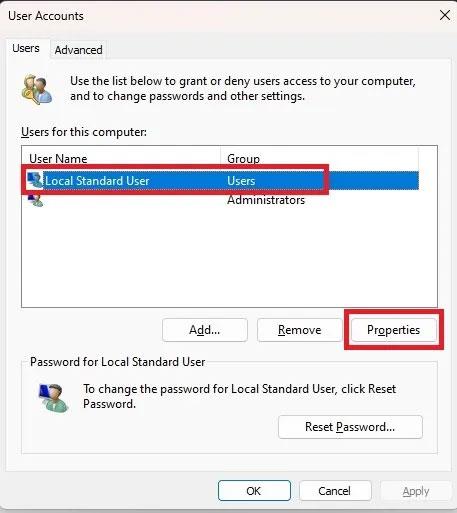
원하는 사용자를 선택하세요
4. 그룹 멤버십 탭을 선택 하고 계정 유형을 변경하세요. 적용을 클릭합니다 .
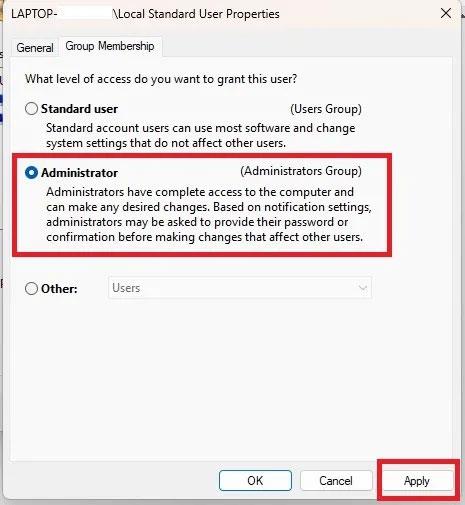
계정 유형 변경
6. 컴퓨터 관리를 통해 Windows 관리자 변경
이 방법은 Windows 10 및 11 Pro 버전에서만 작동합니다. Home 버전을 사용하는 경우 이 옵션을 사용할 수 없습니다. Windows 10 및 11에서 계정을 변경하려면 다음 단계를 따르세요.
타사 도구 lusrmgmr을 사용하여 동일한 결과를 얻을 수 있습니다. 이 가이드에는 Windows Pro 버전과 lusrmgmr에 대한 단계가 포함되어 있습니다. 스크린샷은 lusrmgmr에서 가져왔습니다.
1. 시작 메뉴를 열고 컴퓨터 관리를 검색합니다 . 관리자 권한으로 실행을 선택합니다 .
관리자 권한으로 컴퓨터 관리 열기
2. 시스템 도구 > 로컬 사용자 및 그룹을 확장합니다 .
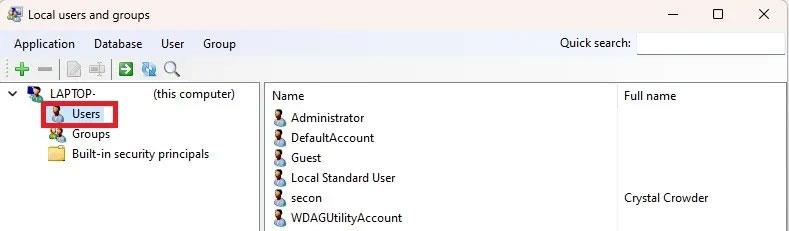
시스템 도구 > 로컬 사용자 및 그룹을 확장합니다.
3. 사용자를 선택하여 가운데 창에 사용자 목록을 엽니다.
4. 사용자를 마우스 오른쪽 버튼으로 클릭하고 속성을 선택합니다. lusrmgmr에 대해 편집을 클릭합니다 .
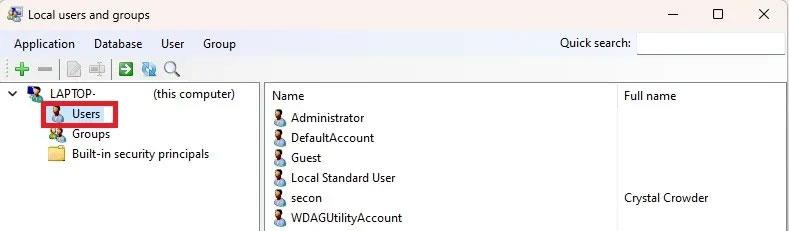
lusrmgmr에 대해 편집을 클릭하세요.
5. 소속 그룹 탭을 선택 하고 추가를 클릭합니다. lusrmgmr을 사용하는 경우 그룹 멤버십 탭을 클릭 하고 멤버십 추가를 선택합니다.

그룹 멤버십 탭을 클릭하고 멤버십 추가를 선택하세요.
6. 고급을 선택합니다.
7. 지금 찾기 를 선택합니다 .
8. 목록에서 관리자 그룹을 선택합니다. lusrmgmr에서는 그룹 목록이 즉시 나타납니다. 관리자를 선택합니다 .

관리자 선택
9. 확인을 클릭하여 선택을 확인합니다. lusrmgmr에서 선택을 선택합니다.
10. 확인을 다시 클릭하여 창을 종료합니다. 그러면 표준 사용자와 관리자가 모두 나열됩니다.
동일한 프로세스를 사용하여 사용자를 다운그레이드할 수도 있습니다. 그러나 권한을 추가하는 대신 취소하게 됩니다.
Chrome OS는 사용자가 Chromebook을 별도의 화면이나 TV에 연결할 수 있는 다양한 방법을 지원합니다.
iTop Data Recovery는 Windows 컴퓨터에서 삭제된 데이터를 복구하는 데 도움이 되는 소프트웨어입니다. 이 가이드에서는 iTop Data Recovery 사용 방법에 대해 자세히 설명합니다.
느린 PC와 Mac의 속도를 높이고 유지 관리하는 방법과 Cleaner One Pro와 같은 유용한 도구를 알아보세요.
MSIX는 LOB 애플리케이션부터 Microsoft Store, Store for Business 또는 기타 방법을 통해 배포되는 애플리케이션까지 지원하는 크로스 플랫폼 설치 관리자입니다.
컴퓨터 키보드가 작동을 멈춘 경우, 마우스나 터치 스크린을 사용하여 Windows에 로그인하는 방법을 알아보세요.
다행히 AMD Ryzen 프로세서를 실행하는 Windows 컴퓨터 사용자는 Ryzen Master를 사용하여 BIOS를 건드리지 않고도 RAM을 쉽게 오버클럭할 수 있습니다.
Microsoft Edge 브라우저는 명령 프롬프트와 같은 명령줄 도구에서 열 수 있도록 지원합니다. 명령줄에서 Edge 브라우저를 실행하는 방법과 URL을 여는 명령을 알아보세요.
이것은 컴퓨터에 가상 드라이브를 생성하는 많은 소프트웨어 중 5개입니다. 가상 드라이브 생성 소프트웨어를 통해 효율적으로 파일을 관리해 보세요.
Microsoft의 공식 Surface 하드웨어 테스트 도구인 Surface Diagnostic Toolkit을 Windows Store에서 다운로드하여 배터리 문제 해결 등의 필수 정보를 찾으세요.
바이러스가 USB 드라이브를 공격하면 USB 드라이브의 모든 데이터를 "먹거나" 숨길 수 있습니다. USB 드라이브의 숨겨진 파일과 폴더를 표시하는 방법은 LuckyTemplates의 아래 기사를 참조하세요.








